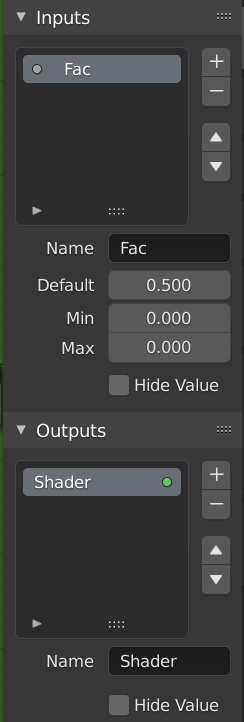Grupos de nodos
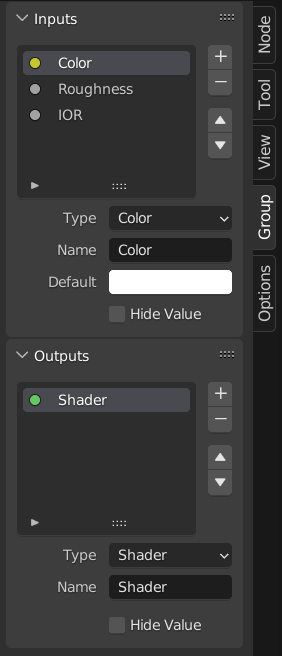
Ejemplo de un grupo de nodos.
La agrupación de nodos permitirá simplificar un árbol de nodos ocultando la complejidad y reutilizando partes repetitivas.
Conceptualmente, los grupos de nodos permitirán tratar un conjunto de nodos como si fuera un único nodo. Son similares a las funciones en programación: pueden ser reutilizados (incluso en diferentes árboles de nodos) y podrán ser personalizados cambiando sus «parámetros».
Como ejemplo, digamos que se creó un material de «Madera» y que se desea tenerlo en diferentes colores. Una forma de hacer esto sería duplicar todo el material para cada color, pero si se hiciera eso, sería necesario volver a revisar todas esas copias nuevamente, si luego se quisiera cambiar la densidad del grano de la línea, por ejemplo. En su lugar, sería mejor mover los nodos que definen el aspecto de madera a un grupo de nodos. Así, cada material podría reutilizar este grupo de nodos y simplemente proporcionarle un color distinto. Si luego se deseara cambiar la densidad del grano de la línea, sólo se tendría que hacer una única vez dentro del grupo de nodos, en lugar de hacerlo para cada material.
Los grupos de nodos podrán ser anidados (es decir, podrán contener otros grupos de nodos).
Nota
Los grupos de nodos recursivos están prohibidos para todos los sistemas de nodos actuales a fin de prevenir la repetición infinita. Un grupo de nodos nunca podrá contenerse a sí mismo (ni a otro grupo a su vez que lo contenga).
Interfaz
Cuando se crea un grupo de nodos, se generan nuevos nodos Entradas de grupo y Salidas de grupo para representar el flujo de datos hacia adentro y afuera del grupo. Además, las conexiones salientes del nodo Entradas de grupo hacia conectores de entrada de otros nodos crearán nuevos conectores en el nodo Entradas de grupo, visibles desde fuera del grupo. De manera similar, las conexiones entrantes al nodo Salidas de grupo desde conectores de salida de otros nodos crearán nuevos conectores en el nodo Salidas de grupo, visibles desde fuera del grupo.
Si se deseara pasar un parámetro adicional al grupo, se debería agregar un conector al nodo Entradas de grupo. Para hacer esto, se deberá arrastrar una conexión desde el conector vacío, del lado derecho del nodo Entradas de grupo, hasta el conector de entrada deseado en el nodo que requiera una entrada. El proceso será similar para las Salidas de grupo, con respecto a los datos que se desee que estén disponibles fuera del grupo.
Editar grupo
Referencia
- Menú
- Encabezado
- Atajo
Tab, Ctrl-Tab
Con un grupo de nodos seleccionado, presionar Tab para ingresar en él y ver su contenido. Presionar Tab nuevamente (o Ctrl-Tab) para salir del grupo y volver al superior (que podría ser el árbol de nodos principal u otro grupo de nodos). Será posible consultar las «migas de pan» en la esquina superior izquierda del editor de nodos, para ver la ubicación actual dentro de la jerarquía.
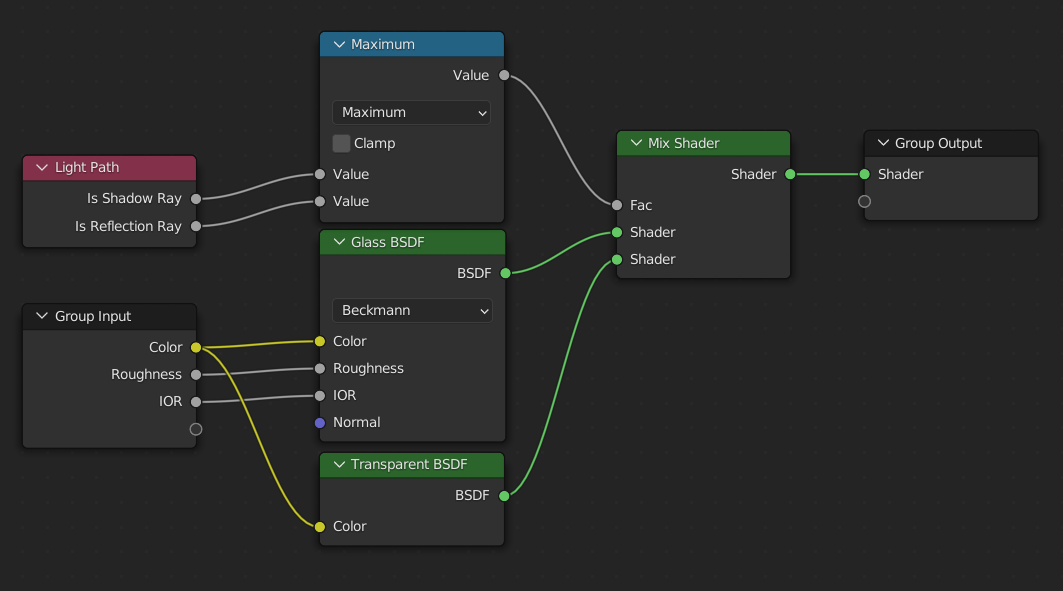
Ejemplo de un grupo de nodos expandido.
Agrupar
Referencia
- Menú
- Atajo
Ctrl-G
Para crear un grupo de nodos, seleccionar los nodos que se desee incluir, después presionar Ctrl-G o . El nodo de un grupo de nodos tendrá una barra de título verde. Todos los nodos seleccionados quedarán contenidos dentro del grupo de nodos. El nombre predefinido del grupo de nodos será «NodeGroup», «NodeGroup.001» etc. Existe un campo de nombre en el nodo del grupo desde donde será posible cambiar el nombre del grupo. Es recomendable cambiar el nombre del grupo de nodos a uno significativo.
Cuando se anexen grupos de nodos de un archivo .blend a otro, Blender mostrará juntas las distintas clases de grupos de nodos (materiales, composición y geometría). Por lo tanto será recomendable utilizar alguna convención de nomenclatura que permita la distinción entre los distintos tipos de nodos.
Truco
El menú «Agregar» de cada editor de nodos contiene una categoría de «Salida» con nodos como «Material», «Luz», «Composición», etc. Este tipo de nodos no deberán confundirse con el nodo «Salidas de grupo» que se encuentra en los grupos de nodos y tampoco deberá ser usado dentro de los grupos de nodos (sino sólo en el árbol de nivel superior).
Desagrupar
Referencia
- Menú
- Atajo
Ctrl-Alt-G
Eliminará el grupo y colocará los nodos individuales en el espacio de trabajo del editor. No se perderá ninguna de sus conexiones internas y será posible conectar los nodos internos a cualquier otro nodo del espacio de trabajo.
- Separar P
Separará los nodos seleccionados del grupo de nodos.
- Copiar
Copiará los nodos seleccionados al árbol de nodos superior, manteniendo el grupo intacto.
- Mover
Moverá los nodos seleccionados al árbol de nodos superior, eliminándolos del grupo.
Group Insert
Referencia
- Menú
Selecting a set of nodes, ending with the destination group node, and pressing will move those nodes into that group. The moved nodes are collected into a group of their own to preserve their connection context, having their own group input and output nodes. The group’s existing input and output nodes are updated with new sockets, if any, from the new nodes. The node group must be edited to contain a single Group Input and a single Group Output node.
Reutilización de grupos de nodos
Referencia
- Menú
- Atajo
Mayús-A
Los grupos de nodos existentes podrán ser reubicados después de haber sido definidos inicialmente, ya sea en el mismo árbol de nodos o en uno diferente. También será posible importar grupos de nodos desde un archivo .blend diferente, usando .